디스호스트에서 봇 생성하기
디스호스트는 디스코드 봇을 손쉽게 호스팅할 수 있는 서비스를 제공합니다. 이 가이드에서는 디스호스트 플랫폼에서 봇을 생성하는 전체 과정을 상세히 안내해 드립니다.
봇 생성을 위한 준비사항
봇을 생성하기 전에 다음 사항을 확인해주세요:
- 디스호스트 계정이 있어야 합니다. 아직 계정이 없다면 로그인 가이드를 참고하세요.
- Pterodactyl 패널 계정이 연동되어 있어야 합니다. 연동 방법은 패널 연결 가이드를 참고하세요.
- 크레딧이 충분히 충전되어 있어야 합니다. 충전 방법은 크레딧 충전 가이드를 참고하세요.
대시보드 접속하기
봇 생성의 첫 단계는 디스호스트 대시보드에 접속하는 것입니다:
- 웹 브라우저에서 디스호스트 웹사이트로 이동합니다.
- 오른쪽 상단의 로그인 버튼을 클릭합니다.
- 소셜 로그인 옵션(Google, Kakao, Naver) 중 하나를 선택하여 로그인합니다.
- 성공적으로 로그인하면 자동으로 대시보드 메인 화면으로 이동합니다.
팁: 대시보드는 https://dishost.kr/dashboard 주소로 직접 접속할 수도 있습니다.
‘내 봇’ 탭으로 이동하기
대시보드에 접속한 후, 다음 단계를 따라 ‘내 봇’ 탭으로 이동합니다:
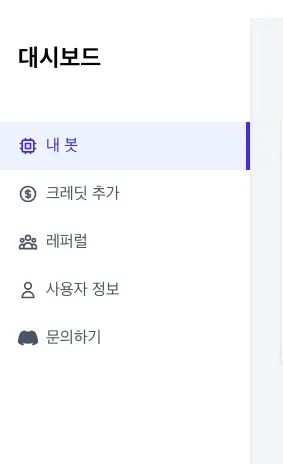
- 대시보드 왼쪽 사이드바에서 ‘내 봇’ 메뉴를 찾습니다.
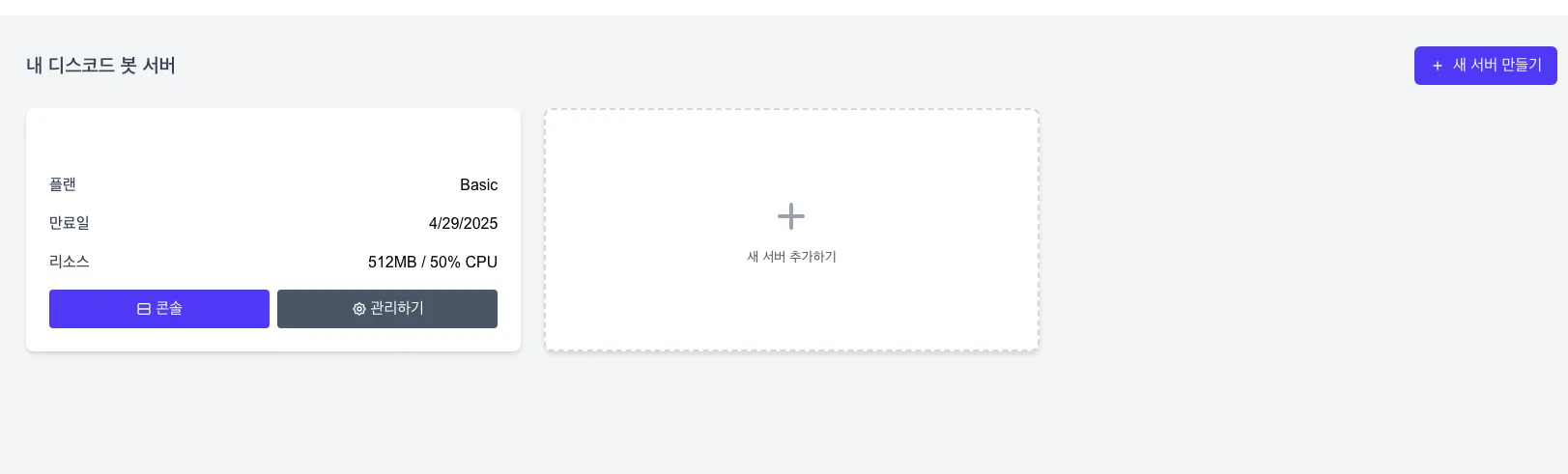
- 해당 메뉴를 클릭하여 봇 관리 페이지로 이동합니다.
이 페이지에서는 현재 보유하고 있는 봇 목록과 새 봇을 추가할 수 있는 옵션을 확인할 수 있습니다.
‘새 서버 추가하기’ 버튼 클릭
봇 관리 페이지에서 새 봇을 생성하기 위해 다음 단계를 따릅니다:
- 페이지 상단 또는 중앙에 위치한 ‘새 서버 추가하기’ 버튼을 찾습니다.
- 해당 버튼을 클릭하여 봇 생성 페이지로 이동합니다.
만약 이미 몇 개의 봇을 보유하고 있다면, 기존 봇 목록 아래에 ‘새 서버 추가하기’ 버튼이 위치할 수 있습니다.
서버 언어 선택하기
봇 생성 페이지의 첫 번째 단계는 사용할 프로그래밍 언어와 환경을 선택하는 것입니다:
제공되는 다양한 언어 및 프레임워크 옵션을 확인합니다:
- Node.js: 자바스크립트 기반 봇 개발(discord.js, Eris 등)
- Python: 파이썬 기반 봇 개발(discord.py, Pycord 등)
봇 개발에 사용할 언어를 클릭하여 선택합니다.
팁: 각 언어별로 적합한 사용 사례와 장단점이 있습니다. Node.js는 초보자에게 진입 장벽이 낮고, Python은 간결한 문법으로 유명합니다.
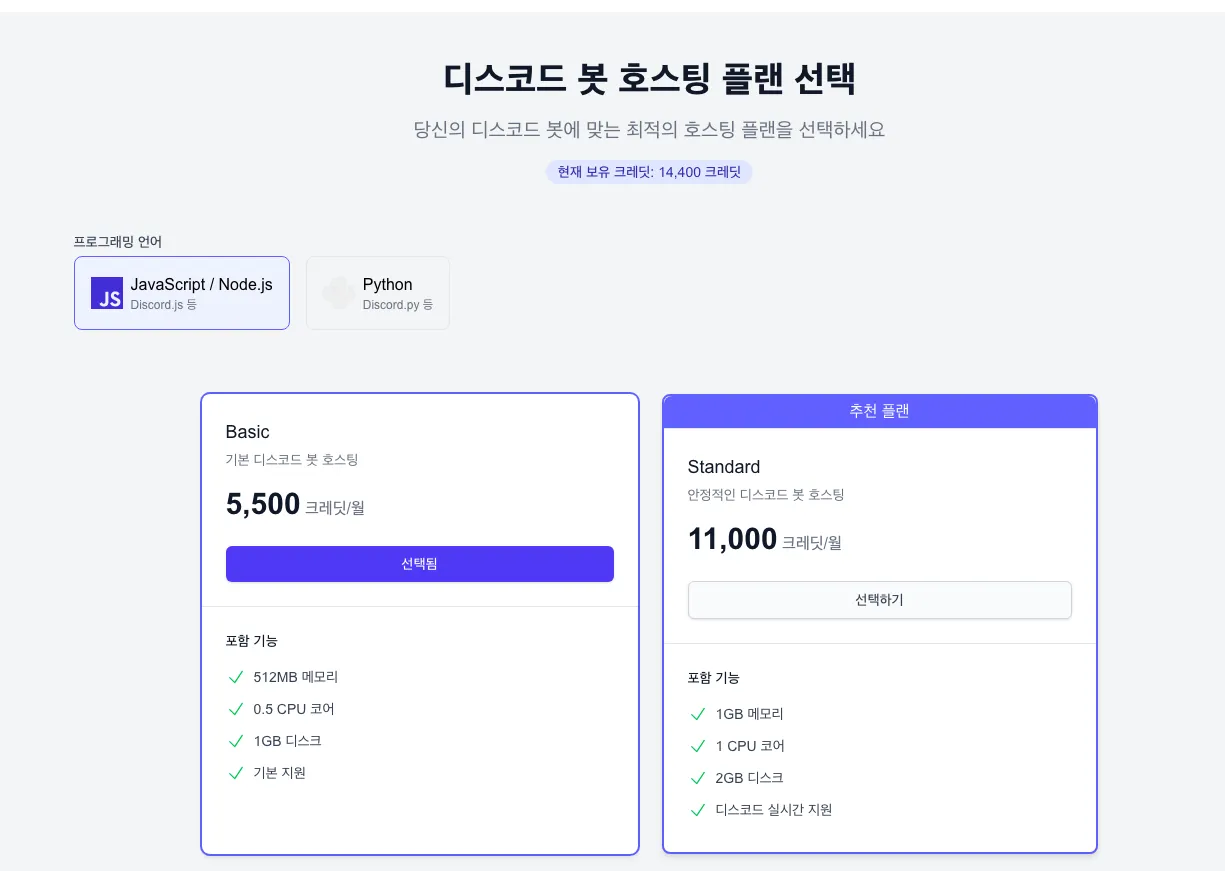
서버 플랜 선택하기
서버 언어를 선택한 후, 다음 단계는 봇의 리소스 요구사항에 맞는 서버 플랜을 선택하는 것입니다:
제공되는 다양한 서버 플랜 옵션을 확인합니다:
- Starter: 소규모 봇을 위한 기본 플랜
- Standard: 중간 규모의 봇을 위한 표준 플랜
- Enterprise: 대규모 봇을 위한 고급 플랜 (별도 문의 필요)
각 플랜에 대한 다음 정보를 확인합니다:
- 월간 가격: 서버 사용 비용(크레딧)
- CPU 할당량: 봇에 할당되는 CPU 코어 수
- 메모리(RAM): 봇이 사용할 수 있는 메모리 양
- 디스크 공간: 코드와 데이터 저장 공간
- 추가 기능: 백업, 데이터베이스 등 특별 기능
필요에 맞는 플랜을 클릭하여 선택합니다.
중요: 봇의 규모와 기능에 따라 적절한 플랜을 선택하는 것이 중요합니다. 리소스가 부족하면 봇의 성능이 저하될 수 있으며, 필요 이상의 리소스는 불필요한 비용을 발생시킵니다.
봇 구매하기
모든 설정을 완료한 후, 다음 단계를 따라 봇 구매를 진행합니다:
- 페이지 하단의 ‘봇 구매하기’ 버튼을 클릭합니다.

서버 생성 진행 상황
봇 구매가 완료되면 서버 생성 프로세스가 시작됩니다:
- 서버 생성 중임을 알리는 진행 상태 표시기가 나타납니다.
- 이 과정은 일반적으로 1~3분 정도 소요됩니다.
- 서버 생성이 완료되면 성공 메시지와 함께 다음 단계 안내가 표시됩니다.
봇 서버 접속하기
서버 생성이 완료되면 다음 방법으로 새 봇 서버에 접속할 수 있습니다:
디스호스트 대시보드에서 접속
- ‘내 봇’ 탭으로 이동합니다.
- 생성된 봇 서버를 목록에서 찾습니다.
- ‘콘솔’ 버튼을 클릭하여 Pterodactyl 패널에 직접 접속합니다.
Pterodactyl 패널에서 직접 접속
- Pterodactyl 패널에 접속합니다.
- 앞서 설정한 계정 정보로 로그인합니다.
- 서버 목록에서 새로 생성된 봇 서버를 찾아 클릭합니다.
중요 주의사항: 자동 연장 없음
디스호스트 봇 서버는 자동 연장되지 않습니다. 이는 다음을 의미합니다:
- 선택한 구독 기간이 만료되면 봇 서버가 자동으로 정지됩니다.
- 서버 데이터는 만료 후 일정 기간(7일) 동안 보존되지만, 이후에는 삭제될 수 있습니다.
- 만료되기 전에 수동으로 서버를 연장해야 봇 서비스가 중단 없이 계속됩니다.
⚠️ 매우 중요: 봇 서비스의 연속성을 위해 만료일 최소 3일 전에 서버를 연장하는 것을 강력히 권장합니다.
서버 연장 방법은 다음 가이드인 “6. 디스호스트에서 봇 연장하기”에서 자세히 안내해 드릴 예정입니다.
봇 서버 초기 설정
봇 서버가 생성되었다면, 다음 초기 설정을 권장합니다:
- 디스코드 봇 토큰 설정: 환경 변수나 구성 파일에 디스코드 봇 토큰을 안전하게 설정합니다.
- 필요한 패키지 설치: 봇 개발에 필요한 라이브러리와 모듈을 설치합니다.
- 봇 코드 업로드 또는 작성: 파일 관리자를 통해 봇 코드를 업로드하거나 직접 작성합니다.
- 봇 시작하기: 콘솔 패널의 시작 버튼을 통해 봇을 실행합니다.
이러한 설정에 대한 자세한 내용은 Pterodactyl 패널 활용 가이드를 참고하세요.
자주 묻는 질문 (FAQ)
Q: 생성한 봇 서버의 사양을 나중에 변경할 수 있나요?
A: 현재는 서버 생성 후 사양 변경이 불가능합니다. 다른 사양이 필요한 경우 새 서버를 구매해야 합니다.
Q: 봇 서버를 임시로 중지할 수 있나요?
A: 네, Pterodactyl 패널에서 봇을 중지할 수 있지만, 구독 기간은 계속 진행됩니다.
Q: 구매한 플랜보다 더 많은 리소스가 필요하면 어떻게 해야 하나요?
A: 더 높은 플랜의 새 서버를 구매하고 봇 코드를 마이그레이션해야 합니다. 지원팀에 문의하면 마이그레이션을 도와드립니다.
문제 해결 및 지원
봇 서버 생성 과정에서 문제가 발생하는 경우 다음과 같은 방법으로 지원을 받을 수 있습니다:
- 고객지원 이메일: support@dishost.kr로 문의하세요.
- 디스코드 서버: 공식 디스호스트 디스코드 서버의 지원 채널을 이용하세요.
문의 시 다음 정보를 함께 제공하면 더 빠른 해결이 가능합니다:
- 디스호스트 계정 이메일
- 생성하려는 봇 서버 정보(언어, 플랜 등)
- 오류 메시지 스크린샷
- 결제 관련 문제의 경우: 거래 ID
마치며
이제 디스호스트에서 봇 서버를 성공적으로 생성하는 방법을 알게 되셨습니다. 생성된 봇 서버를 통해 창의적인 디스코드 봇을 개발하고 호스팅해 보세요.
다음 가이드에서는 봇 서버 연장 방법과 효율적인 봇 관리 방법에 대해 알아보겠습니다.
🤖 즐거운 봇 개발 되세요!
